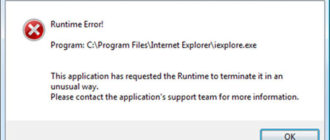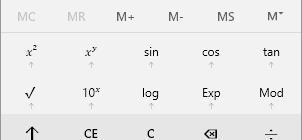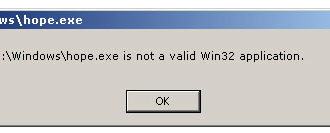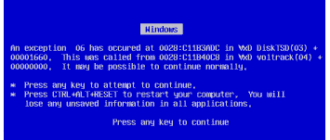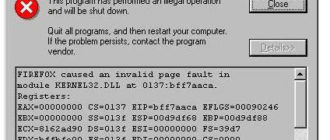Нажмите на одну из ссылок ниже, чтобы перейти к шагам для операционной системы, работающей на вашем компьютере.
Нажмите на одну из ссылок ниже, чтобы перейти к шагам для операционной системы, работающей на вашем компьютере.
- Windows 7, Windows 8 и Windows 10
- Запустите параметр очистки диска
- Удалите старые программы или игры, которые больше не используются
- Отключить восстановление системы
- Переместить файл подкачки
- Отключить спящий режим
- Windows 2000, XP, Vista и 7
- Запустите параметр очистки диска
- Компрессия?
- Удалите старые программы или игры, которые больше не используются
- Отключить восстановление системы
- Дополнительное предложение для пользователей Windows 2000 и Windows XP
- Переместить файл подкачки
- Отключить спящий режим
- Microsoft Windows 95, 98 и ME
- Очистить временные файлы
- Удалить файлы CHK
- Удалите старые программы или игры, которые больше не используются
- MS-DOS и Windows 3.x
- Бездепозитные бонусы в казино: https://frespinss.fun/ как получить максимум выгоды?
- Что такое бездепозитные бонусы?
- Как получить бездепозитные бонусы?
- Как извлечь максимум пользы из бездепозитных бонусов?
- Преимущества и риски бездепозитных бонусов
- Итоги
Windows 7, Windows 8 и Windows 10
Запустите параметр очистки диска
- Нажмите Пуск
- Тип диск
- Нажмите на Очистка диска,
- В окне «Очистка диска» установите все флажки (кроме «Сжать старые файлы»), которые занимают место на диске, и нажмите Ok а потом да если вы хотите продолжить.
Удалите старые программы или игры, которые больше не используются
Вы можете восстановить много места на диске, удалив игры и программы, которые вы больше не используете.
Отключить восстановление системы
Пользователи Windows XP, Vista и 7 также могут уменьшить пространство по умолчанию, используемое для восстановления системы Windows, и могут получить несколько гигабайт места на жестком диске. Смотрите шаги ниже для настройки этой функции.
- щелчок Начало, программы, аксессуары, Системные инструменты и открыть Восстановление системы,
- в Восстановление системы окно, нажмите Настройки восстановления системы,
- в Восстановление системы Вкладка, вы можете проверить Отключите восстановление системы на всех дисках чтобы полностью отключить эту функцию, или нажмите кнопку Кнопка настроек и уменьшить использование пространства. Рекомендуется второй вариант.
Переместить файл подкачки
Если в вашем компьютере более одного жесткого диска, а диск C: является диском, на котором не хватает места, рассмотрите возможность перемещения файла подкачки на другой диск.
Отключить спящий режим
Если вы выключаете компьютер, а не используете режим гибернации, вы можете отключить эту функцию, чтобы освободить много места.
Windows 2000, XP, Vista и 7
Запустите параметр очистки диска
- Откройте проводник Windows.
- Щелкните правой кнопкой мыши на жестком диске, который вы хотите восстановить место на жестком диске. Например, щелкните правой кнопкой мыши на диске C :.
- щелчок свойства,
- На вкладке Общие щелкните Очистка диска, Кнопка расположена рядом с круговой диаграммой.
- Очистка диска в этом окне установите флажки в каждом из полей (кроме «Сжать старые файлы»), которые занимают место на диске, и нажмите «ОК», а затем «Да», если хотите продолжить.
Компрессия?
При выполнении очистки диска у вас есть возможность сжать жесткий диск. Настоятельно рекомендуется пользователям не сжимать их жесткий диск или их старые файлы.
Удалите старые программы или игры, которые больше не используются
Вы можете восстановить много места на диске, удалив игры и программы, которые вы больше не используете.
Отключить восстановление системы
Пользователи Windows XP, Vista и 7 также могут уменьшить пространство по умолчанию, используемое для восстановления системы Windows, и могут получить несколько гигабайт места на жестком диске. Смотрите шаги ниже для настройки этой функции.
- щелчок Начало, программы, аксессуары, Системные инструменты и открыть Восстановление системы,
- В окне восстановления системы нажмите Настройки восстановления системы,
- в Восстановление системы Вкладка, вы можете проверить Отключите восстановление системы на всех дисках чтобы полностью отключить эту функцию, или нажмите кнопку Кнопка настроек и уменьшить использование пространства. Рекомендуется второй вариант.
Дополнительное предложение для пользователей Windows 2000 и Windows XP
Windows 2000 и Windows XP хранят все необходимые файлы, необходимые для удаления любых обновлений, когда-либо установленных на вашем компьютере. Эти файлы могут занимать несколько сотен мегабайт, а иногда и более гигабайта на жестком диске.
Переместить файл подкачки
Если в вашем компьютере более одного жесткого диска, а диск C: является диском, на котором не хватает места, рассмотрите возможность перемещения файла подкачки на другой диск.
Отключить спящий режим
Если вы выключаете компьютер, а не используете режим гибернации, вы можете отключить эту функцию, чтобы освободить много места.
Microsoft Windows 95, 98 и ME
Пользователи могут восстановить место на жестком диске компьютера, выполнив любое или все действия, описанные ниже.
Очистить временные файлы
- щелчок Начало а потом Поиск или Найти,
- в Тип файла текстовое поле, введите: * .tmp и убедитесь, что компьютер просматривает диск C: или диск, на котором установлена ваша операционная система.
- Ищите файлы и удаляйте каждый из временных файлов.
Удалить файлы CHK
Выполните те же самые шаги выше, кроме поиска * .chk и удалите все найденные файлы.
Удалите старые программы или игры, которые больше не используются
Вы можете восстановить много места на диске, удалив игры и программы, которые вы больше не используете.
MS-DOS и Windows 3.x
Пользователи могут восстановить место на жестком диске компьютера, выполнив любое или все действия, описанные ниже.
- В командной строке MS-DOS введите del * .tmp / s и del * .chk / s удалить любые временные файлы на жестком диске.
- Удалите все программы или игры, которые вы больше не используете.
Бездепозитные бонусы в казино: https://frespinss.fun/ как получить максимум выгоды?
Наверняка каждый из нас мечтал хоть раз сыграть в казино и испытать удачу на своей шкуре. Однако, не всегда у нас есть достаточная сумма денег для того, чтобы сделать первый депозит и начать играть. В таком случае, отличным вариантом было бы использовать бездепозитные бонусы, которые предоставляют онлайн-казино. Давайте разберемся, что это за бонусы, как их получить и как извлечь из них максимум пользы.
Что такое бездепозитные бонусы?
Бездепозитные бонусы — https://frespinss.fun/ это бонусы, которые казино выдает без требования первоначального взноса со стороны игрока. Они призваны привлечь новых посетителей и позволить им попробовать свои силы в азартных играх. Однако, стоит отметить, что чаще всего бездепозитные бонусы связаны с определенными условиями, которые нужно выполнить, прежде чем вы сможете вывести выигранные средства.
Как получить бездепозитные бонусы?
Первое, что вам необходимо сделать, чтобы получить бездепозитные бонусы, это зарегистрироваться на сайте онлайн-казино. Обычно для этого вам потребуется указать свои данные, подтвердить email или номер телефона. После регистрации, вы можете получить бонус на свой игровой счет. Часто он начисляется автоматически, но иногда требуется запросить его у службы поддержки.
Как извлечь максимум пользы из бездепозитных бонусов?
Несмотря на то, что бездепозитные бонусы предлагают ограниченные возможности, все равно можно получить немалые выгоды из таких акций. Во-первых, обратите внимание на условия отыгрыша бонуса. Обычно для вывода выигранных денег необходимо сделать определенное количество ставок с использованием бонусных средств. Выбирайте казино, где эти условия являются наиболее выгодными.
Во-вторых, не забывайте о выборе игр. Некоторые казино могут ограничивать список игр, на которые вы можете использовать бездепозитный бонус. При выборе игры учитывайте шансы на выигрыш и оценивайте, насколько она подходит для отыгрыша бонуса.
Преимущества и риски бездепозитных бонусов
Теперь давайте поговорим о том, какие преимущества и риски могут быть связаны с бездепозитными бонусами. Одним из главных преимуществ является возможность испытать различные игры и узнать казино без риска потерять собственные средства. Если вам удастся выиграть с использованием бездепозитного бонуса, вы сможете оценить качество казино и принять решение о первом депозите.
Однако, не стоит забывать и о рисках, связанных с бездепозитными бонусами. Ограничения на вывод выигранных средств могут быть достаточно жесткими, и иногда получить реальные деньги может оказаться сложной задачей. Кроме того, есть и такие случаи, когда казино ограничивает максимальную сумму, которую можно вывести с использованием бездепозитного бонуса.
Итоги
Бездепозитные бонусы — это отличная возможность для новичков испытать свою удачу в казино, не рискуя своими деньгами. Однако, перед тем как принять участие в такой акции, обязательно изучите условия, чтобы понимать, что от вас требуется и какие ограничения могут быть.
- Регистрируйтесь на официальных сайтах казино.
- Выбирайте выгодные условия отыгрыша бонуса.
- Оценивайте шансы на выигрыш для каждой игры.
- Оцените преимущества и риски.
Надеюсь, эта статья помогла вам разобраться в мире бездепозитных бонусов. Желаю удачи и больших выигрышей в ваших азартных приключениях!